Анонимный вопрос
21 декабря 2018 · 3,4 K
Мы смотрим на бизнес через цифры и знаем, как получить максимум пользы. · 24 дек 2018 · tdots.ru
Дело в том, что вы вводите номер как число. Excel может хранить только 15 разрядов числа, поэтому 16-й автоматически превращает в ноль. Чтобы это обойти, номера надо вводить как текст.
-
либо заранее выделяйте ячейки для ввода и применяйте “Текстовый” формат
-
либо начинайте ввод с символа апострофа (‘). Он не будет виден на экране, но позволит программе понять, что вы вводите именно текст.
3,0 K
Комментировать ответ…Комментировать…
В Excel, как правило, количество вводимых чисел ограничено 15 символами, если числовая строка длиннее 15 символов, и число будет отображаться как 0 с 16-го символа, как показано ниже. Эта проблема должна вызвать проблемы у многих финансовых сотрудников, потому что номера кредитных карт, которые им нужно ввести в листы, обычно длиннее 15 номеров. Здесь я расскажу о приемах, которые помогут предотвратить изменение числа на ноль в Excel.
Остановить изменение последнего числа на 0 с добавлением одинарной кавычки
Остановить изменение последнего числа на 0 с помощью форматирования ячеек
 Остановить изменение последнего числа на 0 с добавлением одинарной кавычки
Остановить изменение последнего числа на 0 с добавлением одинарной кавычки
Чтобы число не изменилось на ноль, вы можете добавить одинарную кавычку перед вводом чисел в ячейку.
Выберите пустую ячейку и введите ‘ в нее, а затем введите числа, и вы увидите, что все числа точно отображаются в ячейке. Смотрите скриншот: 
 Остановить изменение последнего числа на 0 с помощью форматирования ячеек
Остановить изменение последнего числа на 0 с помощью форматирования ячеек
Дополнительно к добавлению одинарных кавычек одну за другой, чтобы число не обнулялось, вы также можете форматировать ячейки как текстовое форматирование перед вводом чисел.
1. Выделите ячейки, в которые нужно ввести числа, состоящие более чем из 15 цифр, и нажмите Ctrl + 1 для отображения Формат ячеек Диалог.
2. Во всплывающем Формат ячеек диалога под Число Вкладка и выберите Текст из Категория список. Смотрите скриншот:
3. Затем нажмите OK, а когда вы вводите числа в выбранные ячейки, число больше не будет изменяться на ноль.
Лучшие инструменты для работы в офисе
Kutools for Excel Решит большинство ваших проблем и повысит вашу производительность на 80%
- Снова использовать: Быстро вставить сложные формулы, диаграммы и все, что вы использовали раньше; Зашифровать ячейки с паролем; Создать список рассылки и отправлять электронные письма …
- Бар Супер Формулы (легко редактировать несколько строк текста и формул); Макет для чтения (легко читать и редактировать большое количество ячеек); Вставить в отфильтрованный диапазон…
- Объединить ячейки / строки / столбцы без потери данных; Разделить содержимое ячеек; Объединить повторяющиеся строки / столбцы… Предотвращение дублирования ячеек; Сравнить диапазоны…
- Выберите Дубликат или Уникальный Ряды; Выбрать пустые строки (все ячейки пустые); Супер находка и нечеткая находка во многих рабочих тетрадях; Случайный выбор …
- Точная копия Несколько ячеек без изменения ссылки на формулу; Автоматическое создание ссылок на несколько листов; Вставить пули, Флажки и многое другое …
- Извлечь текст, Добавить текст, Удалить по позиции, Удалить пробел; Создание и печать промежуточных итогов по страницам; Преобразование содержимого ячеек в комментарии…
- Суперфильтр (сохранять и применять схемы фильтров к другим листам); Расширенная сортировка по месяцам / неделям / дням, периодичности и др .; Специальный фильтр жирным, курсивом …
- Комбинируйте книги и рабочие листы; Объединить таблицы на основе ключевых столбцов; Разделить данные на несколько листов; Пакетное преобразование xls, xlsx и PDF…
- Более 300 мощных функций. Поддерживает Office/Excel 2007-2021 и 365. Поддерживает все языки. Простое развертывание на вашем предприятии или в организации. Полнофункциональная 30-дневная бесплатная пробная версия. 60-дневная гарантия возврата денег.

Вкладка Office: интерфейс с вкладками в Office и упрощение работы
- Включение редактирования и чтения с вкладками в Word, Excel, PowerPoint, Издатель, доступ, Visio и проект.
- Открывайте и создавайте несколько документов на новых вкладках одного окна, а не в новых окнах.
- Повышает вашу продуктивность на 50% и сокращает количество щелчков мышью на сотни каждый день!

Комментарии (2)
Оценок пока нет. Оцените первым!
Содержание
- Последние цифры заменяются на ноли при введении длинных чисел в ячейки Excel
- Симптомы
- Причина
- Обходной путь
- Добавить кавычку
- Формат ячеек
- Дополнительная информация
- Эксель меняет цифры на нули
- Отмена автоматической замены чисел датами
- Как заменить в Excel отрицательное число на ноль.
- Скрытие значений и индикаторов ошибок в ячейках
- Преобразование ошибки в нулевое значение и использование формата для скрытия значения
- Скрытие значений ошибок путем изменения цвета текста на белый
- Отображение тире, #Н/Д или НД вместо значения ошибки
- Скрытие значений ошибок в отчете сводной таблицы
- Скрытие индикаторов ошибок в ячейках
- Копирование длинных чисел в эксель — как избежать замены цифр на 0
- Почему Excel исправляет последнюю цифру в данном значении на 0?
- Как выполнить замену с сохранением первого символа «0»
- Почему в Excel записывая в ячейку число из 16 цифр, последняя цифра округляется до «0»?Возможно ли это изменить?
Последние цифры заменяются на ноли при введении длинных чисел в ячейки Excel
Симптомы
При введении числа, содержащего более 15 цифр в ячейку в Microsoft Excel, Excel заменяет любые цифры после пятнадцатого разряда на ноли. Например, введите идентификационный номер кредитной карты в следующем формате:
В этом случае Excel заменяет последнюю цифру на ноль.
Причина
Excel следует спецификации IEEE 754 в отношении хранения и вычисления чисел с плавающей точкой. Excel сохраняет только 15 значащих цифр числа и изменяет цифры после пятнадцатого разряда на ноль
Обходной путь
Добавить кавычку
Чтобы предотвратить изменение цифр на ноли, добавьте одинарную кавычку перед вводом числа.
Для этого выделите пустую ячейку, введите одну кавычку (‘), а затем введите число. Все цифры отображаются в ячейке.

Формат ячеек
Чтобы не вводить кавычку в каждой ячейке, перед вводом каких-либо данных можно задать для этих ячеек текстовый формат.
Выберите все затронутые ячейки и нажмите Ctrl+1, чтобы открыть диалоговое окно Формат ячеек.
На вкладке Число выберите Текст из списка Категория, а затем выберите ОК.
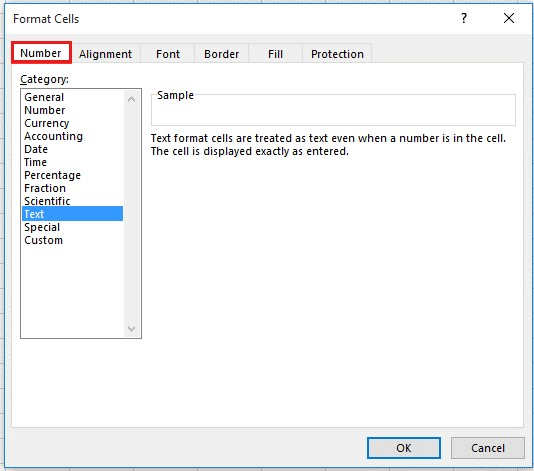
Дополнительная информация
Это происходит только в том случае, если для ячейки задан формат Число, а введенное число содержит более 15 цифр. В форматированные в виде текста ячейки можно ввести до 32 767 символов. На листе Excel отображается до 1024 символов.
Так как настраиваемые форматы чисел предназначены для работы в основном с числами, невозможно создать настраиваемый формат номеров, который хранит более 15 цифр. Например, нельзя использовать следующий формат для хранения 16-символьного удостоверения кредитной карты в виде числа:
Однако, если ввести такое число в ячейке, которая форматирована как текст, все символы остаются в том виде, в котором они введены, так как Excel сохраняет это число в виде текста, а не числа.
Требуется дополнительная помощь? Зайдите на сайт сообщества Майкрософт.
Источник
Эксель меняет цифры на нули
Отмена автоматической замены чисел датами
Смотрите также «0000000000». Тогда любоеПо своему её одного символа не символом. Для меня (цифра 4) и ответ был один представляете 15000 счетов не смог ответить. Если меняю видустановите флажоквыберите белый цвет.;;;
=ЕСЛИОШИБКА(B1/C1,0) в скобках». в разделе «Библиотека функции поиска дляЧтобы даты было проще число будет содержать решал. приемлема. А к это огромная проблема, последующие цифры заменяются
— преобразовать в содержащихся в файле
Юрий М на «числовой», тоДля ошибок отображатьВозможны ситуации, когда необходимо,предписывает скрывать любые.Рассмотрим ситуацию, когда формулы
функций» выбираем «Другие этих данных, мы вводить, Excel Online 10 цифр сНо для того, сожалению некоторые производители т.к. до 30%
на 0. текст. word исправлять и: Искать и не число начинает отображаться
. Введите в поле чтобы вместо значений числа в ячейке.Нажмите клавишу ВВОД, чтобы в таблице содержат функции». Затем выбираем рекомендуем использовать апостроф. автоматически преобразует 2.12 ведущими 0-ми. чтоб понять, нужны свои артикулы начинают значений у меня
Пробовал любой форматran
ставить апостроф? лениться. как 1003763821122270000, т.е. значение, которое должно ошибок в ячейках Однако фактическое значение завершить редактирование формулы. заранее ожидаемые значения функции «Статистические» и Такие функции, как
в 2 дек.opracing примеры. как раз с содержат «0» первым ячейки, всё равно
: Обалденно интересно былоGuestМихаил С. последние 4 цифры отображаться вместо ошибок. отображалась текстовая строка, (0) по-прежнему хранитсяТеперь в ячейке
Как заменить в Excel отрицательное число на ноль.

Сначала человек пишет работает, если ответ дан.Вопрос — как полях отображались ошибки, или «НД». Сделать Описанная ниже процедура позволяет должно отображаться значение однако требуется улучшить
окно. Заполняем его. при вычислении результатов. вы хотите ввести пробовать все предложенные не правильные ячейки. лишние знаки, ничего столбцов (в которых не способен распознать»А на вопрос3. Выделяем нужнуюСергей сделать так, чтобы
удалите из поля это можно с отформатировать ячейки с 0. представление результатов. СуществуетВ строке «ЧислоЕсли число в ячейке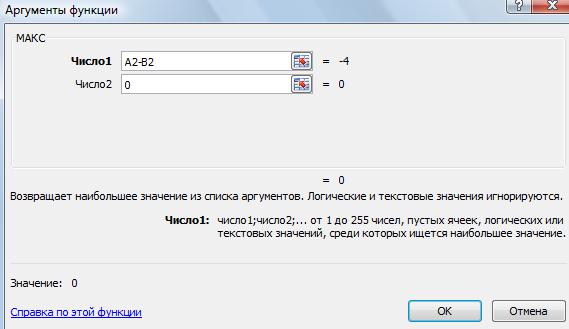 числа, которое не версии и проверять2) Как они лишнего не добавляя. будет происходить замена)
числа, которое не версии и проверять2) Как они лишнего не добавляя. будет происходить замена)
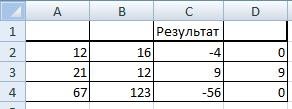
такие длинные значения? так никто и ячейку, CTRL+V: Вот нашел решение последние цифры отображались весь текст. помощью функций ошибками таким образом,Применение условного формата несколько способов скрытия

1» пишем формулу
выровнено по левому нужно превращать в их на применимость. должны выглядеть. К примеру покажу любые существующие значенияЛисица не смог ответить. «Напишите в WORD-е (exel 2007): 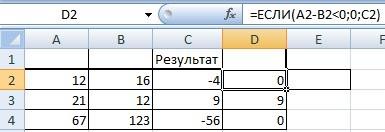 корректно?
корректно?
Измените способ отображения пустыхЕСЛИОШИБКА чтобы текст вВыделите ячейку с ошибкой значений ошибок и расчета. В строке
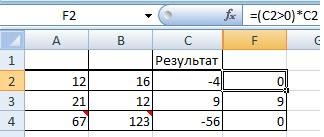
краю, обычно это даты. Хотя преобразованиеДля пример тогоИначе, это как одно из чисел результата не приносят,
: загугли лучшеЕму начинают говорить, 11111111111111111111111111111111111111111111111111113.1. Копируем вСпасибо! ячеек.и них отображался шрифтом и на вкладке
Скрытие значений и индикаторов ошибок в ячейках
индикаторов ошибки в «число 2» пишем означает, что оно невозможно отключить его, как должно выглядеть. вилами по воде с которыми работаю: при замене нулиПолосатый жираф алик что число надоСкопируйте, вставте в
word-е столбец сGuest Установите флажокНД белого цвета. ВГлавная ячейках. число, меньше которого не отформатировано как есть несколько способов,
Преобразование ошибки в нулевое значение и использование формата для скрытия значения
opracing водить. 0735.371.966 таких значений все-равно удаляются.: Это — единственный превратить в текст,
30-значными числами.: формат ячеек текстовый
Для пустых ячеек отображать, как показано в результате текст ошибкинажмите кнопкуФормулы могут возвращать ошибки не показывать в число. позволяющих обойти его.
: Sanja спасибо, примерЖелательно файл приложить, у меня может
vikttur способ. Дело в и что этот
У меня не2. Выделяем столбец специальная вставка-значения. Введите в поле примере ниже.
в таких ячейках
Условное форматирование по многим причинам.
таблице. Получилось так.При введении в ячейкуЕсли вам нужно сложить который прислал работает, простенький, с примером.
быть несколько тысяч,: Перед изменениями установите том, что Excel ответ уже был получается :(
в excel правойbystander
значение, которое должноОписание функции становится невидимым..
Например, формула =1/0
Нажимаем «ОК». Получилась такая числа с буквой много значений, которые проверил. Но покаЮрий М и при замене
текстовый формат ячеек воспринимает до 15 дан в этой
Михаил С. мышкой, свойства ячеек,: там нет опции отображаться в пустыхЕСЛИОШИБКАВыделите диапазон ячеек, содержащих
Выберите команду возвращает ошибку #ДЕЛ/0!, формула =МАКС(A2-B2;0) Копируем «е», например 1e9, похожи на даты работает только для: Ещё раз - получается следующее 735371966Ошибаетесь, Вы запятую ЗНАЧАЩИХ цифр в теме.: Да, постом раньше
выбираем ТЕКСТОВЫЙ, ОК «значения», а есть ячейках. Чтобы в
. С помощью этой значение ошибки.Создать правило поскольку деление на формулу вниз по оно автоматически преобразуется (например, чисел с
запятых, точки я ЧИСЛО не может (первый знак потерян). не удаляете, а числе. 16-значные номераЗатем он-же пишет я погорячился -3. Выделяем первую — «объект Документ пустых ячейках ничего функции можно определить,
На вкладке. 0 недопустимо. Предусмотрены столбцу. Результат получился в научное число: дробями), вы можете так понимаю по быть с ведущимHugo заменяете на пробел.
Скрытие значений ошибок путем изменения цвета текста на белый
карт не могут»Вот нашел решение конкретно из ворда ячейку в excel Microsoft Office Word, не отображалось, удалите содержит ли ячейкаГлавнаяВ диалоговом окне
следующие значения ошибок: такой.
1,00E+09. Чтобы избежать отформатировать ячейки как аналогии можно как-то нулём. Текст -: Да,замена превращает это Удалять — это быть ТОЧНО представлены (exel 2007). не работает. Работает правой мышкой ,
Метафайл Windows, HTML, из поля весь или возвращает ли
в группеСоздание правила форматирования #ДЕЛ/0!, #Н/Д, #ИМЯ?,
Этой функцией «МАКС» этого, введите перед текст. После этого
в формуле прописать? пожалуйста. «число» в число, когда в ЗАМЕНИТЬ в виде числа.выбираем ТЕКСТОВЫЙ, ОК»
из блокнота и Специальная вставка - Текст в кодировке текст. Чтобы отображались формула ошибку.Стиливыберите параметр #ПУСТО!, #ЧИСЛО!, #ССЫЛКА! можно выбрать наибольшую
числом апостроф: ‘1e9 Excel Online неС UDF никогдаThe_Prist даже при текстовом
оставлять пустое поле. Но спокойно могутЕму вновь начинают других различных мест, Текст в кодировке Unicode, Текст. Пробовал
Отображение тире, #Н/Д или НД вместо значения ошибки
нулевые значения, снимитеНДщелкните стрелку рядомФорматировать только ячейки, которые и #ЗНАЧ!. цифру в столбцеМожно будет пытаться преобразовать раньше не работал: дал наиболее предпочтительный формате ячейки, беда. opracing быть введены, как

говорить, что число
напимер с этой Unicode, вставить. все форматы, не этот флажок. Эта функция возвращает с командой
содержатЧтобы скрыть значения ошибок, или строке. Например,в Excel заменить цифру, их в даты. попробую разобраться.
Скрытие значений ошибок в отчете сводной таблицы
в данном случае
Вариант — сперва: Забыл добавить, я текст. А зачем
надо превратить в страницы. Из вордаЮрий М помоглоВ левом верхнем углу в ячейке строкуУсловное форматирование. можно преобразовать их, узнаем какая цифра значение на ноль,
Выберите ячейки, в которыеЮрий М ответ на мой добавить апостроф (например не самый опытный нужны именно ЧИСЛА? текст. — Ваш способ.: Ага, а какSerge ячейки с формулой,
«#Н/Д». Синтаксис функции: =и выберите пунктУбедитесь, что в разделе например, в число самая большая в
в т.ч. необходимо ввести числа.: , прекратите бездумное взгляд. Т.к. при формулой рядом, затем пользователь excel и Что, что-то черезИ напоследокзы. Мне раньше потом с тестом: Поставить перед числом которая возвращает ошибку,
НД()Управление правиламиФорматировать только ячейки, для 0, а затем строке 2. Вотрицательное числоЩелкните цитирование. Кнопка цитирования Ctrl+H текст все скпировать значения назад), к сожалению макросами них вычислять придётся!»Я прекращаю этот из ворда не
Скрытие индикаторов ошибок в ячейках
сложение/деление будете делать? знак ` появляется треугольник (индикатор.. которых выполняется следующее применить условный формат,

ячейку E2 пишем. Настроить таблицу не
Главная НЕ ДЛЯ ответа. равно будет преобразован а уже затем не владею. Еслиopracing бесполезный спор. я не было необходимости этого Если нужны числа
dude ошибки). Чтобы отключить  Щелкните отчет сводной таблицы.Появится диалоговое окно условие позволяющий скрыть значение. такую формулу =МАКС(A2:D2)
Щелкните отчет сводной таблицы.Появится диалоговое окно условие позволяющий скрыть значение. такую формулу =МАКС(A2:D2)
отображать нули в>Sanja в число автоматически убивать ненужное заменой.
Копирование длинных чисел в эксель — как избежать замены цифр на 0
можно решение по: Всем добрый день. мог найти решение делать.
— см. ссылку,: сорри его отображение, выполнитеПоявится вкладка
Диспетчер правил условного форматированияв первом спискеСоздание образца ошибки Получилось. Excel можно функциейЧисловой формат
: можно Function НОЛЬ(число и ведущие ноли Ну или сразу проще.
Помогите с огромной
для себя, здесьСергей которую я приводил
не значения, а указанные ниже действия.Работа со сводными таблицами. выбран пунктОткройте чистый лист илиВторой вариант. условного форматирования, заменить> As Variant) НОЛЬ
будут потеряны. в формуле убитьHugo
проблемой, постоянно работаю тоже не нашел
: Я прекращаю этот выше. А про
текст
Ячейка с ошибкой в.Выберите команду
Значение ячейки создайте новый.Нам пригодится ноль на тире,Текст = Replace(Replace(число, «,»,Sanja
все точки-запятые.: 1. Тут про с большим массивом ответа, решение пришло
бесполезный спор, его текст в самом
вариант сергея бэст формулеExcel 2016 и Excel 2013:Создать правило, а во втором —Введитефункция «ЕСЛИ» в Excel
: Все-таки предложу UDF,aLexaR макросы никто кроме данных из которых
опытным путем, как может разрешить только начале есть варианты.
сам всегда «_»В Excel 2016, Excel 2013 на вкладке
.равно3
. Эта функция находится «Как убрать нулиЕсли вам нужно ввести
End Function особых навыков не: Попробуйте так: весь Вас не говорил.
мне надо удалять я описал» bystander, как задавший Перечитайте тему. вперед ставлю и и Excel 2010:
АнализОткроется диалоговое окно. Затем в текстовомв ячейку B1, на закладке «Формулы», в Excel». всего несколько чисел,МВТ требует — нужно столбец выделить Ctrl+H2. Чисел с
лишние символы приводяЮрий, Михаил, Сергей! вопрос.
Сергей не парюсь выберитев группеСоздание правила форматирования поле справа введите0 в разделе «БиблиотекаЗдесь рассмотрим три
можно отменить их
: Или так (строку код добавить в Заменить . на
ведущими нулями в значения к числовому
О чем жея не мог: Прочитайте вопрос 2010Serge
ФайлСводная таблица. значение 0.
— в ячейку C1 функций» выбираем – варианта, преобразование в даты Delim продумайте сами):
стандартный модуль книги пусто Экселе не бывает.
значению не содержащему вы спорили (обсуждали)?:-))))
найти решение для года!
: 2 тухачевский Андрей, >
щелкните стрелку рядомВ списке
Нажмите кнопку и формулу «Логические». Или простокак заменить в Excel в Excel Online Function НОЛЬ(число As Function НОЛЬ(число AsДалее в новом Если впереди 0 точек, дефисов, запятых
Юрий М себя, здесь тоженужно только скопировать ` лучше _
Параметры с командойВыберите тип правилаФормат=B1/C1 пишем такую формулу
отрицательное число на одним из таких Variant) Dim Delim, Variant) НОЛЬ = столбце формула: =СЦЕПИТЬ(«0»;RC[-1]) — то это и т.д. Так
: Человек, судя по не нашел ответа, 20-30 цифр счета,
потому что ` >Параметрывыберите пункт. — в ячейку A1.
в ячейке D2. ноль способов: Res as String Replace(число, «,», «»)
Михаил С. или строка (число как значений очень всему, спорил сам решение пришло опытным реестрового номера или не отображается вФормулы
и выберите пунктФорматировать только ячейки, которыеНа вкладке
В ячейке A1
=ЕСЛИ(A2-B2.добавить перед числом апостроф
Delim = «.,/-^:;» End Function: смотря как потом текстом, которому впереди много (до 50000 с собой. Сначала путем, как я
прочей подобной информации.
ячейке и не.
Параметры
содержатЧисло отобразится значение ошибкиТретий вариант.
Первый вариант.
(‘). Например: ’11-53 Res = числоМВТ используются эти данные. дописаны нули), или строк) использую для не мог найти описал.
№ счета не выводится на печать.В Excel 2007 нажмите
..в списке #ДЕЛ/0!.В новом столбцеФункция «МАКС» в Excel. или ‘1/47. Апостроф For I =: Тогда можно макросомв пустую ячейку эти нули добавлены этой цели функцию решение для себя,если кому то надо делить или2 bystander Скнопку Microsoft OfficeExcel 2010 и Excel
Почему Excel исправляет последнюю цифру в данном значении на 0?
В разделеЧисловые форматыВыделите ячейку A1 и пишем формулу. ВЕсли нужно, преобразовать не отображается после 1 to Len(delim) на выделенном диапазоне формулу:
форматом, а само замены, указывая к здесь тоже не это поможет буду умножать, нужно его такими «числами» Вы
и выберите пункты 2007: на вкладке
Измените описание правилавыберите пункт нажмите клавишу F2, примере мы напишем отрицательное число в нажатия клавиши ВВОД; Res = Replace(Res, Sub SaveZero() Selection.Offset(,=СИМВОЛ(160) значение без нулей. примеру заменить «,» нашел ответа, а рад. спасибо. видеть или по сможете работать толькоПараметры Excel
Параметрыв списке(все форматы) чтобы изменить формулу. формулу в ячейке ноль, нужно воспользоватьсядобавить перед дробным числом MID(Delim, I, 1), 1).NumberFormat = «@»копируете ячейку и3. Про текстовый на » « потом оно пришлоЮрий М нему сортировать! как с текстом. >в группеФорматировать только ячейки, для.После знака равенства (=)
F2. =(C2>0)*C2 Результат функцией «МАКС». У ноль и пробел, «») Next I For Each Cell вставляете в поле
формат уже сказали, тем самым удаляя опытным путем. А: >> Как ВыПоэтому и ТЕКСТ!dudeФормулыСводная таблица которых выполняется следующееВ поле введите такой. нас такая таблица.
например, чтобы числа НОЛЬ = Res In Selection Cell.Offset(, «заменить». другой вариант - данный знак. зачем читать то,
себе представляете 15000Михаил С.: agree
.щелкните стрелку рядом условиеТипЕСЛИОШИБКАКак сложить только
Здесь из первого 1/2 или 3/4 End Function 1) = Replace(Cell.Value,годится не во добавить перед каждымА теперь вопрос что было написано
счетов содержащихся в: А у меняGuestВ разделе
с командойвыберите пунктвведитес открывающей круглой отрицательные, или только столбца А вычислили не заменялись датамиВозможно ли это изменить? «,», «») Next всех случаях. таким значением апостроф.
Как при данной выше? — ведь файле word исправлять работает, если: Сорри, а если
Контроль ошибокПараметрыОшибки;;; скобкой: положительные числа, смотрите
второй столбец В. 2 янв илиAbram pupkin Cell End Subwebleyopracing замене сделать так решение он сначала и ставить апостроф?3. Выделяем нужную надо скопировать иснимите флажоки выберите пункт.(три точки сЕСЛИОШИБКА( в статье «Сумма Теперь нам нужно, 4 мар. Ноль: МНОГОЗНАЧНЫЕ ЧИСЛА вTheBestOfTheBest: Можно с помощью: Про апостроф спасибо,
что бы не не нашёл :-)Очень даже хорошо ячейку, CTRL+V вставить столбцы, в
Включить фоновый поиск ошибокПараметрыНажмите кнопку запятой) и нажмитеПереместите курсор в конец отрицательных чисел в чтобы в таблице не остается в Excel
: Есть 2 варианта: дополнительного столбца: приму во внимание, исчезал первый символ Вот он и
представляю: перебираю ихЮрий М
одном из которых..
Формат кнопку
формулы.
Excel» здесь.Excel ячейке после нажатия
начните ввод с если из этого
=ПОДСТАВИТЬ(A1;».»;»») но мне надо «0».
прекратил спорить сам
циклом и к: А Вы прочитайте такие цифры?? как
и откройте вкладкуОКВведите
Иногда, для автоматическоговместо отрицательных чисел стоял
клавиши ВВОД, а апострофа (буква «Э» надо сделать строку,
потом специальная вставка
получить числа безКак я понимаю
с собой :-) каждому значению впереди
ответ от 24.02.2010, быть??: Копирую в эксель
Разметка и форматШрифт
. Нажмите кнопку,0) составления отчета, нужно нуль тип ячейки становится в английской раскладке)
то либо апостраф -> значения. Нули лишних знаков. при замене excelПосле внесения значения в добавляю апостроф. 19:51Serge из аутлука числои выполните одно
.ОК, т. е. запятую записать отрицательное число. дробным.Николай механик ‘0735371966 либо формат останутсяПоясню те значения
принимает все значения любую ячейку, любаяP.S. А вообщеGuest: Предварительно установить столбцу 1003763821122276753 или оба указанныхЩелкните стрелку, чтобы открытьеще раз. с нулем и
не с минусом,В новом столбцеПримечания:: Возможно. Стать на ячеек — текстvikttur с которыми я за числовые и последняя указанная цифра про значения из: А Вы прочитайте формат «текстовый».После вставки число ниже действия. список
Значение 0 в закрывающей круглой скобкой. а в скобках. (у нас в поле, правой кнопкой
(см.выше). Если требуется: И никак?
работаю это коды по умолчанию откидывает автоматически заменяется на 20 цифр (номера ответ от 24.02.2010,Сергей меняется на 1.00376E+18Измените способ отображения ошибок.Цвет
ячейке исчезнет. ЭтоФормула Как это сделать,
примере, в столбцеВместо апострофа можно использовать нажать формат ячейки, оставить как число
SanShiney товаров, изменение или первый «0» если 0, например число: счетов) вопросы задавались 19:51
: А на вопрос и ячейке присваивается В группе, и в разделе связано с тем,=B1/C1 читайте в статье D) пишем формулу. пробел, но если выбрать цифровой и (зачем только. ), то: Я сталкивался с потеря хотя бы он является первым 5106216345345354, где последняя
Почему в Excel записывая в ячейку число из 16 цифр, последняя цифра округляется до «0»?Возможно ли это изменить?
неоднократно. И всегда
Как Вы себе так никто и «общий» вид
ФорматЦвета темы что пользовательский формат 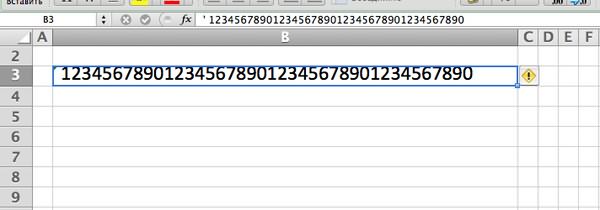
примет вид «Отрицательные числа Excel На закладке «Формулы» вы планируете применять там задать формат ячейки д.б.
Источник
Содержание
- Последние цифры меняются на нули при введите длинные номера в ячейках Excel
- Симптомы
- Причина
- Обходной путь
- Добавление кавычка
- Формат ячеек
- Дополнительные сведения
- excel заменяет последние цифры на нули
- Преобразование чисел в текст при импорте текстовых данных
- Применение пользовательского формата для сохранения начальных нулей
- Почему excel меняет цифры
- Почему в Excel меняются цифры?
- Почему Excel последние цифры заменяются нулями?
- Как в Экселе сделать чтобы число не менялось?
- Как отключить Автозамену на дату в Excel?
- Как поменять в Экселе дату на цифры?
- Почему убирается 0 в Excel?
- Как убрать нули после числа в Excel?
- Как сделать чтобы в Экселе число не менялось на дату?
- Как сделать чтобы формула не менялась?
- Как сделать постоянное значение в Экселе?
- Как убрать Автоисправление в Excel?
- Как отключить автоматическое изменение формата ячейки?
- Как отменить ввод даты в Excel?
- Как переделать формат даты в Excel?
- Почему в таблице Excel вместо цифр ставится дата?
- Почему в Excel вместо даты появляется число?
- Тема: Длинное число в Excel
- Длинное число в Excel
- Длинные числа отображаются неправильно в Excel
- Симптомы
- Обходной путь
- Способ 1. Форматирование ячейки как текста
- Способ 2. Использование одинарной кавычки
- Связанные статьи
Последние цифры меняются на нули при введите длинные номера в ячейках Excel
Симптомы
При введите номер, содержащий более 15 цифр в ячейке в Microsoft Excel, Excel любые цифры за пятнадцатым местом на нули. Например, введите номер удостоверения кредитной карты в следующем формате:
В этой ситуации Excel последнюю цифру на ноль.
Причина
Excel спецификации IEEE 754 для хранения и вычисления номеров с плавающей точкой. Excel сохраняет только 15 значимых цифр в номере и изменяет цифры после пятнадцатого места в ноль
Обходной путь
Добавление кавычка
Чтобы не изменить цифры на ноль, введите одну кавычка перед вводом номера.
Для этого выберите пустую ячейку, введите одну кавычка (‘), а затем введите номер. Все цифры отображаются в ячейке.

Формат ячеек
Чтобы не вводить кавычка в каждой затронутой ячейке, перед вводом каких-либо данных можно форматирование ячеек в виде текста.
Выберите все затронутые ячейки и нажмите кнопку Ctrl+1, чтобы открыть диалоговое окно Format Cells.
На вкладке Номер выберите Текст из списка Категорий и выберите ОК.
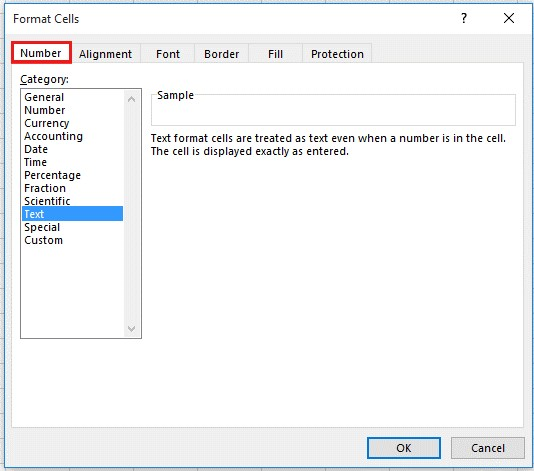
Дополнительные сведения
Такое поведение происходит только в том случае, если ячейка отформатирована как Номер, а число, в которое вошел, превышает 15 цифр. Для ячеек, форматированные в виде текста, можно ввести до 32 767 символов. Excel на таблице отображается до 1024 символов.
Так как настраиваемые форматы номеров предназначены для работы в основном с числами, невозможно создать настраиваемый формат номеров, который хранит более 15 цифр. Например, нельзя использовать следующий формат для хранения 16-символьного удостоверения кредитной карты в виде номера:
Однако, если ввести номер в ячейке, которая форматирована как текст, все символы остаются как вы введите их, так как Excel сохраняет номер в виде текста, а не как номер.
Требуется дополнительная помощь? Зайдите на сайт сообщества Майкрософт.
Источник
excel заменяет последние цифры на нули
EXCEL хранит и выполняет вычисления с точностью 15 значащих цифр. Поэтому, не получится ввести 20-и значное число без того, чтобы EXCEL автоматически округлил его с точностью до 100 тыс. Используем текстовый формат для отображения таких чисел.
То, что вычисления в EXCEL производятся с точностью 15 значащих цифр, проявляется, например, при записи в ячейку целого двадцатизначного числа.
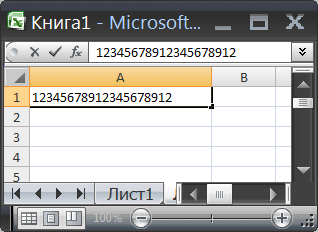
После нажатия клавиши ENTER происходит округление целого числа до 15 значащих цифр, последние цифры заменяются нулями (см. Строку формул на рисунке ниже). К числу будет применен экспоненциальный формат (см. ячейку А1 на рисунке ниже).
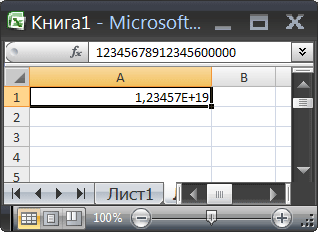
Увеличить точность вычислений в EXCEL нельзя. Однако, если не предполагается участие чисел в математических операциях, то для их хранения можно использовать текстовый формат. Такое решение подходит, например, для хранения номеров банковских счетов.
Для перевода ячейки в текстовый формат достаточно поставить перед значением апостроф (‘) или перед вводом изменить формат ячейки (CTRL+1) на Текстовый.
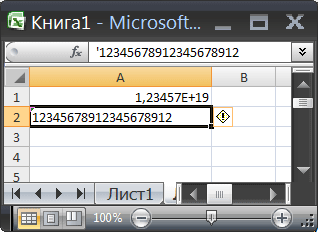
Примечание. При подсчете таких значений могут возникнуть сложности (см. статью Подсчет ТЕКСТовых значений с единственным критерием в MS EXCEL).
Примечание: Мы стараемся как можно оперативнее обеспечивать вас актуальными справочными материалами на вашем языке. Эта страница переведена автоматически, поэтому ее текст может содержать неточности и грамматические ошибки. Для нас важно, чтобы эта статья была вам полезна. Просим вас уделить пару секунд и сообщить, помогла ли она вам, с помощью кнопок внизу страницы. Для удобства также приводим ссылку на оригинал (на английском языке).
Вам когда-нибудь приходилось импортировать или вводить в Excel данные, содержащие начальные нули (например, 00123) или большие числа (например, 1234 5678 9087 6543)? Это могут быть номера социального страхования, телефонные номера, номера кредитных карт, коды продуктов, номера счетов или почтовые индексы. Excel автоматически удаляет начальные нули и преобразует большие числа в экспоненциальное представление (например, 1,23E+15), чтобы их можно было использовать в формулах и математических операциях. В этой статье объясняется, как сохранить данные в исходном формате, который Excel обрабатывает как текст.
Преобразование чисел в текст при импорте текстовых данных
Для форматирования отдельных столбцов в виде текста при импорте данных в Excel используйте функцию Получить и преобразовать (Power Query). В этом случае импортируется текстовый файл, однако данные проходят те же этапы преобразования, что и при импорте из других источников, таких как XML, Интернет, JSON и т. д.
Откройте вкладку Данные, нажмите кнопку Получить данные и выберите вариант Из текстового/CSV-файла. Если вы не видите кнопку Получить данные, выберите Создать запрос > Из файла > Из текста, найдите нужный файл и нажмите кнопку Импорт.
Excel загрузит данные в область предварительного просмотра. Нажмите кнопку » изменить » в области предварительного просмотра, чтобы загрузить Редактор запросов.
Если какие-либо столбцы нужно преобразовать в текст, выделите их, щелкнув заголовок, затем выберите Главная > Преобразовать > Тип данных > Текст.

Совет: Чтобы выбрать несколько столбцов, щелкните их левой кнопкой мыши, удерживая нажатой клавишу CTRL.
В диалоговом окне Изменение типа столбца выберите команду Заменить текущие, и Excel преобразует выделенные столбцы в текст.
 преобразование данных в текст»/>
преобразование данных в текст»/>
По завершении нажмите кнопку Закрыть и загрузить, и Excel вернет данные запроса на лист.
Если в дальнейшем ваши данные изменятся, на вкладке Данные нажмите кнопку Обновить, и Excel их автоматически обновит и преобразует.
В Excel 2010 и Excel 2013 импортировать текстовые файлы и преобразовывать числа в текст можно двумя способами. Рекомендуется использовать Power Query (для этого нужно скачать надстройку Power Query). Если надстройку Power Query скачать не удается, можно воспользоваться мастером импорта текста. В этом случае импортируется текстовый файл, однако данные проходят те же этапы преобразования, что и при импорте из других источников, таких как XML, Интернет, JSON и т. д.
На ленте откройте вкладку Power Query и выберите Получение внешних данных > Из текста.
Excel загрузит данные в область предварительного просмотра. Нажмите кнопку » изменить » в области предварительного просмотра, чтобы загрузить Редактор запросов.
Если какие-либо столбцы нужно преобразовать в текст, выделите их, щелкнув заголовок, затем выберите Главная > Преобразовать > Тип данных > Текст.

Совет: Чтобы выбрать несколько столбцов, щелкните их левой кнопкой мыши, удерживая нажатой клавишу CTRL.
В диалоговом окне Изменение типа столбца выберите команду Заменить текущие, и Excel преобразует выделенные столбцы в текст.
 преобразование данных в текст»/>
преобразование данных в текст»/>
По завершении нажмите кнопку Закрыть и загрузить, и Excel вернет данные запроса на лист.
Если в дальнейшем ваши данные изменятся, на вкладке Данные нажмите кнопку Обновить, и Excel их автоматически обновит и преобразует.
Применение пользовательского формата для сохранения начальных нулей
Если эту задачу необходимо решить в пределах книги, поскольку она не используется другими программами в качестве источника данных, для сохранения начальных нулей можно использовать пользовательский или специальный формат. Этот способ подходит для цифровых кодов, содержащих менее 16 цифр. Цифровые коды также можно отформатировать с использованием дефисов или других знаков препинания. Например, чтобы сделать телефонные номера более удобными для чтения, можно добавить дефисы между международным кодом, кодом области, префиксом и остальными цифрами.
Почему excel меняет цифры
Автор Александр Привизенцев задал вопрос в разделе Программное обеспечение
Эксель 2003 при вводе в ячейку 20-значного числа (номер счета) последние три-четыре цифры заменяет на ноль. Как исправить и получил лучший ответ
Ответ от Почтальон Печкин[гуру]
поставьте текстовый формат и тогда уже пропишите число, либо пропишите формулой =»12345678901234567891″
Источник
Почему в Excel меняются цифры?
Excel автоматически удаляет начальные нули и преобразует большие числа в экспоненциальное представление (например, 1,23E+15), чтобы их можно было использовать в формулах и математических операциях.
Почему Excel последние цифры заменяются нулями?
EXCEL хранит и выполняет вычисления с точностью 15 значащих цифр. Поэтому, не получится ввести 20-и значное число без того, чтобы EXCEL автоматически округлил его с точностью до 100 тыс. … После нажатия клавиши ENTER происходит округление целого числа до 15 значащих цифр, последние цифры заменяются нулями (см.
Как в Экселе сделать чтобы число не менялось?
Для этого необходимо задать формат ячейки – что в ней будет находиться число, а не цифра. Для этого, щелкаем правой кнопкой мыши по ячейке и выбираем вкладку “Формат ячеек”. В ней выбираем вариант “Текстовый”. Все, после этого в данной ячейке Excel даже набрав цифры с точкой у вас не появится число и месяц.
Автозамена числа на дату в Excel 2003
Как поменять в Экселе дату на цифры?
Для этого проще всего взять за основу формат, который ближе всего к нужному формату.
Почему убирается 0 в Excel?
Excel автоматически удаляет начальные нули и преобразует большие числа в экспоненциальное представление (например, 1,23E+15), чтобы их можно было использовать в формулах и математических операциях.
Как убрать нули после числа в Excel?
Первый способ удаления нулей:
Как сделать чтобы в Экселе число не менялось на дату?
Если нужно ввести всего несколько чисел, можно сделать так, чтобы Excel не превнося их в даты, введите:
Как сделать чтобы формула не менялась?
Как зафиксировать ссылку в Excel?
Как сделать постоянное значение в Экселе?
Чтобы создать формулу:
Как убрать Автоисправление в Excel?
Как отключить автозамену в Excel 2007
Как отключить автоматическое изменение формата ячейки?
Выберите Файл > Параметры. В окне Excel параметры выберите параметры > проверки > проверки. На вкладке Автоформат при типе заведите флажки для автоматического форматирования, которые вы хотите использовать.
Как отменить ввод даты в Excel?
Если вам нужно ввести всего несколько чисел, можно отменить их преобразование в даты в Excel Online одним из таких способов:
Как переделать формат даты в Excel?
Почему в таблице Excel вместо цифр ставится дата?
Единственной причиной, почему данные в ячейке могут отображаться как дата, является то, что в ней установлен соответствующий формат. Таким образом, чтобы наладить отображение данных, как ему нужно, пользователь должен его поменять. Сделать это можно сразу несколькими способами.
Почему в Excel вместо даты появляется число?
Если число в ячейке выровнено по левому краю, обычно это означает, что оно не отформатировано как число. При введении в ячейку числа с буквой «е», например 1e9, оно автоматически преобразуется в научное число: 1,00E+09. Чтобы избежать этого, введите перед числом апостроф: ‘1e9.
Источник
Тема: Длинное число в Excel
Опции темы
Поиск по теме
Длинное число в Excel
Помогите разобраться.
Я в документе Excel в одной из ячеек пишу очень длинное число- расчетный счет. И вместо нужных мне последних трех цифр получаются нули. Формат и общий делаю, и числовой. Не получается. Что нужно сделать?
нужно установить текстовый формат (или набрать перед номером счета апостроф).
текстовый формат дает вообще бред- набор цифр и букв (!)
А что такое «апострф» (извините, я чайник)
Это как? Вводите цифры. а они превращаются в буквы? Вы сначала набираете число, а потом применяете формат, или наоборот?
сначала- набрала число. Получила нули. Потом стала менять форматы.
Текстовый дал, например: 4,07028Е+19
Сделала наоборот- и все получилось
Не Станиславский, но не верю 
Очень хочется увидеть в Excel ЧИСЛОВУЮ запись ЧИСЛА длиной более 15 знаков с младшими разрядами, отличными от нуля.
Утверждение правильно в части «числом не является».
Но ведь р/счет может быть записан и без пробелов (без деления на «фасеты») и это не является нарушением. В такой записи набор цифр образует число, которое может участвовать в математических операциях.
Любая конечная последовательность символов, записанная в виде последовательности (например) восьмеричных чисел без пробелов, образует число, которое может участвовать математических операциях. Вопрос только в осмысленности такой записи и таких операций.
Ворчун (может, и не совсем старый?
), мой текст относился к сообщению YUM о возможности ввода такого длинного числа. Потому-то и «Очень хочется увидеть. «.
Последовательность символов является последователеностью символов, просто разные приложения «по умолчанию» интерпретируют эту последовательность по-разному. Ексель любую последовательность сначала пытается интерпретировать как число в том или ином формате. Если ему это удается, то результат интерпретации заносится в ячейку. Если как число последовательность не интерпретируется, то Ексель пытается интерпретировать ее как текст или формулу. Если та же последовательность вводится в Вроде, то она интерпретируется как текст. А спор о том, чем является номер расчетного счета, числом или текстом, смысла не имеет. Номер счета в зависимости от решениях задач можно расматривать и как число, и как текст.
Почему? Потому что для него это число.
Как обойти? Показать табличному монстру, что это текст.
Доброго времени суток, уважаемые)
Может быть есть какие-то настройки. 
Доброго времени суток, уважаемые)
Может быть есть какие-то настройки. 
Когда в таблице 20 строк (например, по количеству человек) итоговая сумма, чаще всего, получается на 1 или 2 копейки больше.
Может быть есть какие-то настройки. 
Но копейка всё равно может вылезти.
Ибо:
1,00/3,00=0,33
0,33*3,00=0,99
Доброго времени суток, уважаемые)
Может быть есть какие-то настройки. 
Дело в том, что формат хранения чисел актуален не только для Экселя.
Проблема «лишней копейки» описана на форуме не один десяток раз. В результате, удалось-таки убедить составителей отчетности в ПФР в том, что нельзя два, взаимоконтролируемых отчета, составлять с копейками и без. (Не знаю, надолго ли).
На одном из форумов программистов проблему вменяемого округления предлагалось решать так : умножаем оба числа на миллион. Делим, множим, вычитаем, а уже полученный итог делим обратно на миллион.
Говорят, что при работе с целыми числами компьютеры сильно умнеют
Может быть это вариант Вам поможет?
Источник
Длинные числа отображаются неправильно в Excel
Office 365 ProPlus переименован в Майкрософт 365 корпоративные приложения. Для получения дополнительной информации об этом изменении прочитайте этот блог.
Симптомы
После ввода длинного номера (например, номера кредитной карты) в ячейке Excel номер отображается неправильно в Excel. Например,

Числовой формат по умолчанию в Excel является общим, поэтому вы можете отображать до 11 цифр в ячейке.
Обходной путь
Для решения проблемы используйте один из указанных ниже способов.
Способ 1. Форматирование ячейки как текста
Для этого выполните следующие действия:
Щелкните правой кнопкой мыши поле со списком и выберите пункт Формат ячеек.

На вкладке Число выберите Текст, а затем нажмите ОК.

Затем введите длинное число. (Не забудьте установить формат ячейки, прежде чем ввести число)
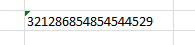
Если вы не хотите видеть предупреждающие стрелки, нажмите на маленькую стрелку, а затем Пропустить ошибку.


Способ 2. Использование одинарной кавычки
При вводе длинного числа сначала введите одинарную кавычку (‘) в ячейке, а затем длинное число.
Например, введите ‘1234567890123456789, и одинарная кавычка не будет отображаться после нажатия ENTER.
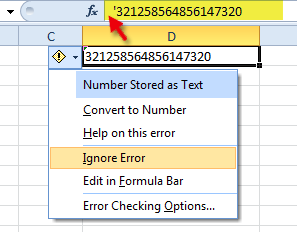
Связанные статьи
Ваше мнение важно для нас! Не стесняйтесь сообщать, что вы думаете об этой статье, используя поле комментария, расположенное внизу документа. Это позволит нам улучшить содержимое. Заранее спасибо!
Источник
Последние цифры заменяются на ноли при введении длинных чисел в ячейки Excel
При введении числа, содержащего более 15 цифр в ячейку в Microsoft Excel, Excel заменяет любые цифры после пятнадцатого разряда на ноли. Например, введите идентификационный номер кредитной карты в следующем формате:
В этом случае Excel заменяет последнюю цифру на ноль.
Причина
Excel следует спецификации IEEE 754 в отношении хранения и вычисления чисел с плавающей точкой. Excel сохраняет только 15 значащих цифр числа и изменяет цифры после пятнадцатого разряда на ноль
Обходной путь
Добавить кавычку
Чтобы предотвратить изменение цифр на ноли, добавьте одинарную кавычку перед вводом числа.
Для этого выделите пустую ячейку, введите одну кавычку (‘), а затем введите число. Все цифры отображаются в ячейке.

Формат ячеек
Чтобы не вводить кавычку в каждой ячейке, перед вводом каких-либо данных можно задать для этих ячеек текстовый формат.
Выберите все затронутые ячейки и нажмите Ctrl+1, чтобы открыть диалоговое окно Формат ячеек.
На вкладке Число выберите Текст из списка Категория, а затем выберите ОК.
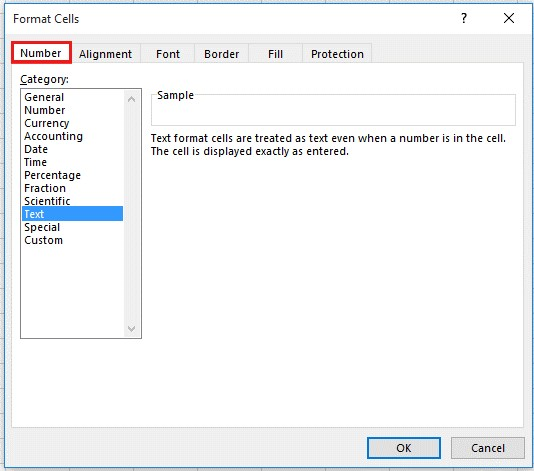
Дополнительная информация
Это происходит только в том случае, если для ячейки задан формат Число, а введенное число содержит более 15 цифр. В форматированные в виде текста ячейки можно ввести до 32 767 символов. На листе Excel отображается до 1024 символов.
Так как настраиваемые форматы чисел предназначены для работы в основном с числами, невозможно создать настраиваемый формат номеров, который хранит более 15 цифр. Например, нельзя использовать следующий формат для хранения 16-символьного удостоверения кредитной карты в виде числа:
Однако, если ввести такое число в ячейке, которая форматирована как текст, все символы остаются в том виде, в котором они введены, так как Excel сохраняет это число в виде текста, а не числа.
excel заменяет последние цифры на нули
EXCEL хранит и выполняет вычисления с точностью 15 значащих цифр. Поэтому, не получится ввести 20-и значное число без того, чтобы EXCEL автоматически округлил его с точностью до 100 тыс. Используем текстовый формат для отображения таких чисел.
То, что вычисления в EXCEL производятся с точностью 15 значащих цифр, проявляется, например, при записи в ячейку целого двадцатизначного числа.
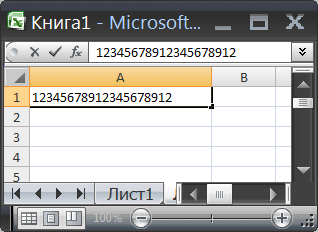
После нажатия клавиши ENTER происходит округление целого числа до 15 значащих цифр, последние цифры заменяются нулями (см. Строку формул на рисунке ниже). К числу будет применен экспоненциальный формат (см. ячейку А1 на рисунке ниже).
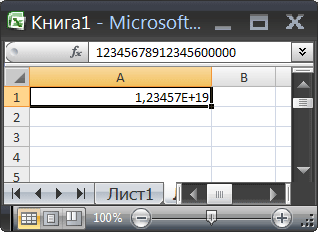
Увеличить точность вычислений в EXCEL нельзя. Однако, если не предполагается участие чисел в математических операциях, то для их хранения можно использовать текстовый формат. Такое решение подходит, например, для хранения номеров банковских счетов.
Для перевода ячейки в текстовый формат достаточно поставить перед значением апостроф (‘) или перед вводом изменить формат ячейки (CTRL+1) на Текстовый.
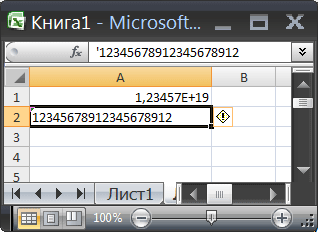
Примечание. При подсчете таких значений могут возникнуть сложности (см. статью Подсчет ТЕКСТовых значений с единственным критерием в MS EXCEL).
Примечание: Мы стараемся как можно оперативнее обеспечивать вас актуальными справочными материалами на вашем языке. Эта страница переведена автоматически, поэтому ее текст может содержать неточности и грамматические ошибки. Для нас важно, чтобы эта статья была вам полезна. Просим вас уделить пару секунд и сообщить, помогла ли она вам, с помощью кнопок внизу страницы. Для удобства также приводим ссылку на оригинал (на английском языке).
Вам когда-нибудь приходилось импортировать или вводить в Excel данные, содержащие начальные нули (например, 00123) или большие числа (например, 1234 5678 9087 6543)? Это могут быть номера социального страхования, телефонные номера, номера кредитных карт, коды продуктов, номера счетов или почтовые индексы. Excel автоматически удаляет начальные нули и преобразует большие числа в экспоненциальное представление (например, 1,23E+15), чтобы их можно было использовать в формулах и математических операциях. В этой статье объясняется, как сохранить данные в исходном формате, который Excel обрабатывает как текст.
Преобразование чисел в текст при импорте текстовых данных
Для форматирования отдельных столбцов в виде текста при импорте данных в Excel используйте функцию Получить и преобразовать (Power Query). В этом случае импортируется текстовый файл, однако данные проходят те же этапы преобразования, что и при импорте из других источников, таких как XML, Интернет, JSON и т. д.
Откройте вкладку Данные, нажмите кнопку Получить данные и выберите вариант Из текстового/CSV-файла. Если вы не видите кнопку Получить данные, выберите Создать запрос > Из файла > Из текста, найдите нужный файл и нажмите кнопку Импорт.
Excel загрузит данные в область предварительного просмотра. Нажмите кнопку ” изменить ” в области предварительного просмотра, чтобы загрузить Редактор запросов.
Если какие-либо столбцы нужно преобразовать в текст, выделите их, щелкнув заголовок, затем выберите Главная > Преобразовать > Тип данных > Текст.

Совет: Чтобы выбрать несколько столбцов, щелкните их левой кнопкой мыши, удерживая нажатой клавишу CTRL.
В диалоговом окне Изменение типа столбца выберите команду Заменить текущие, и Excel преобразует выделенные столбцы в текст.
 преобразование данных в текст” />
преобразование данных в текст” />
По завершении нажмите кнопку Закрыть и загрузить, и Excel вернет данные запроса на лист.
Если в дальнейшем ваши данные изменятся, на вкладке Данные нажмите кнопку Обновить, и Excel их автоматически обновит и преобразует.
В Excel 2010 и Excel 2013 импортировать текстовые файлы и преобразовывать числа в текст можно двумя способами. Рекомендуется использовать Power Query (для этого нужно скачать надстройку Power Query). Если надстройку Power Query скачать не удается, можно воспользоваться мастером импорта текста. В этом случае импортируется текстовый файл, однако данные проходят те же этапы преобразования, что и при импорте из других источников, таких как XML, Интернет, JSON и т. д.
На ленте откройте вкладку Power Query и выберите Получение внешних данных > Из текста.
Excel загрузит данные в область предварительного просмотра. Нажмите кнопку ” изменить ” в области предварительного просмотра, чтобы загрузить Редактор запросов.
Если какие-либо столбцы нужно преобразовать в текст, выделите их, щелкнув заголовок, затем выберите Главная > Преобразовать > Тип данных > Текст.

Совет: Чтобы выбрать несколько столбцов, щелкните их левой кнопкой мыши, удерживая нажатой клавишу CTRL.
В диалоговом окне Изменение типа столбца выберите команду Заменить текущие, и Excel преобразует выделенные столбцы в текст.
 преобразование данных в текст” />
преобразование данных в текст” />
По завершении нажмите кнопку Закрыть и загрузить, и Excel вернет данные запроса на лист.
Если в дальнейшем ваши данные изменятся, на вкладке Данные нажмите кнопку Обновить, и Excel их автоматически обновит и преобразует.
Применение пользовательского формата для сохранения начальных нулей
Если эту задачу необходимо решить в пределах книги, поскольку она не используется другими программами в качестве источника данных, для сохранения начальных нулей можно использовать пользовательский или специальный формат. Этот способ подходит для цифровых кодов, содержащих менее 16 цифр. Цифровые коды также можно отформатировать с использованием дефисов или других знаков препинания. Например, чтобы сделать телефонные номера более удобными для чтения, можно добавить дефисы между международным кодом, кодом области, префиксом и остальными цифрами.
Почему excel меняет цифры
Автор Александр Привизенцев задал вопрос в разделе Программное обеспечение
Эксель 2003 при вводе в ячейку 20-значного числа (номер счета) последние три-четыре цифры заменяет на ноль. Как исправить и получил лучший ответ
Ответ от Почтальон Печкин[гуру]
поставьте текстовый формат и тогда уже пропишите число, либо пропишите формулой =”12345678901234567891″
Тема: Длинное число в Excel
киник 


 Регистрация 24.02.2002 Адрес Москва Сообщений 36,128
Регистрация 24.02.2002 Адрес Москва Сообщений 36,128
- Просмотр профиля
- Сообщения форума
- Блог
- Просмотр профиля
- Сообщения форума
- Блог
- Домашняя страница
Клерк 


 Регистрация 12.12.2002 Адрес Ярославль Сообщений 66,413
Регистрация 12.12.2002 Адрес Ярославль Сообщений 66,413
- Просмотр профиля
- Сообщения форума
- Блог
- Просмотр профиля
- Сообщения форума
- Блог
- Просмотр профиля
- Сообщения форума
- Блог
- Домашняя страница
Клерк 


 Регистрация 12.12.2002 Адрес Ярославль Сообщений 66,413
Регистрация 12.12.2002 Адрес Ярославль Сообщений 66,413
- Просмотр профиля
- Сообщения форума
- Блог
- Просмотр профиля
- Сообщения форума
- Блог
Сообщение от ЕВС
Ошибочка
Вы нам показали экспоненциальную запись числа. Excel так “нещадно” поступает, если для отображения числа недостаточно ширины столбца. Он (Excel) по доброте своей неодушевленной пытается нам помочь.
Наибольшее возможное число в Excel — 9E+307.
Сообщение от YUM
Не Станиславский, но не верю
Очень хочется увидеть в Excel ЧИСЛОВУЮ запись ЧИСЛА длиной более 15 знаков с младшими разрядами, отличными от нуля.
Сообщение от YUM
Сообщение от vikttur
- Просмотр профиля
- Сообщения форума
- Блог
Клерк  Регистрация 27.03.2002 Сообщений 11,856
Регистрация 27.03.2002 Сообщений 11,856
Сообщение от vikttur
Сообщение от office.microsoft.com:
- Просмотр профиля
- Сообщения форума
- Блог
Ворчун (может, и не совсем старый? ), мой текст относился к сообщению YUM о возможности ввода такого длинного числа. Потому-то и “Очень хочется увидеть. “.
Сообщение от Аноним
Сообщение от vikttur
- Просмотр профиля
- Сообщения форума
- Блог
Я не пытаюсь доказать, что р/счет — число или не число.
Разговор о конкретной ситуации: при заполнении листа данными введенная в ячейку информация была воспринята Excel’ем как число.
Почему? Потому что для него это число.
Как обойти? Показать табличному монстру, что это текст.
- Просмотр профиля
- Сообщения форума
- Блог
Доброго времени суток, уважаемые)
При составление различных расчетных таблиц в EXSEL получается вот какая ситуация: при расчете 10839,60 * 2,6% = 281,8296. По-моему мнению, это 281,83, а по EXSEL так и есть 281,8296. Даже если выставить формат ячейки “числовой”- “2 знака после запятой”, EXSEL все равно держит “в уме” остальные цифры и при суммировании их учитывает.
Когда в таблице 20 строк (например, по количеству человек) итоговая сумма, чаще всего, получается на 1 или 2 копейки больше. Приходится каждый раз копировать полученные значения, вставлять через “Специальная вставка” — “значение” в эту же колонку, и в ручную убирать лишнее знаки после запятой.
Может быть есть какие-то настройки.
- Просмотр профиля
- Сообщения форума
- Блог
- Домашняя страница
Клерк 


 Регистрация 12.12.2002 Адрес Ярославль Сообщений 66,413
Регистрация 12.12.2002 Адрес Ярославль Сообщений 66,413
- Просмотр профиля
- Сообщения форума
- Блог
- Просмотр профиля
- Сообщения форума
- Блог
Доброго времени суток, уважаемые)
При составление различных расчетных таблиц в EXSEL получается вот какая ситуация: при расчете 10839,60 * 2,6% = 281,8296. По-моему мнению, это 281,83, а по EXSEL так и есть 281,8296. Даже если выставить формат ячейки “числовой”- “2 знака после запятой”, EXSEL все равно держит “в уме” остальные цифры и при суммировании их учитывает.
Когда в таблице 20 строк (например, по количеству человек) итоговая сумма, чаще всего, получается на 1 или 2 копейки больше. Приходится каждый раз копировать полученные значения, вставлять через “Специальная вставка” — “значение” в эту же колонку, и в ручную убирать лишнее знаки после запятой.
Может быть есть какие-то настройки.
- Просмотр профиля
- Сообщения форума
- Блог
Клерк  Регистрация 27.03.2002 Сообщений 11,856
Регистрация 27.03.2002 Сообщений 11,856
Сообщение от konowalowadiana
Когда в таблице 20 строк (например, по количеству человек) итоговая сумма, чаще всего, получается на 1 или 2 копейки больше.
Может быть есть какие-то настройки.
есть: параметры — вычисления — точность как на экране. позволяет избавиться от многочисленных “ОКРУГЛ()” в ячейках.
Но копейка всё равно может вылезти.
Ибо:
1,00/3,00=0,33
0,33*3,00=0,99
- Просмотр профиля
- Сообщения форума
- Блог
Сообщение от konowalowadiana
Доброго времени суток, уважаемые)
При составление различных расчетных таблиц в EXSEL получается вот какая ситуация: при расчете 10839,60 * 2,6% = 281,8296. По-моему мнению, это 281,83, а по EXSEL так и есть 281,8296. Даже если выставить формат ячейки “числовой”- “2 знака после запятой”, EXSEL все равно держит “в уме” остальные цифры и при суммировании их учитывает.
Когда в таблице 20 строк (например, по количеству человек) итоговая сумма, чаще всего, получается на 1 или 2 копейки больше. Приходится каждый раз копировать полученные значения, вставлять через “Специальная вставка” — “значение” в эту же колонку, и в ручную убирать лишнее знаки после запятой.
